Основні висновки
- Для видалення стандартного застосунку на Android, можна скористатися швидким методом на головному екрані або через меню “Налаштування”.
- Видалення попередньо встановлених програм може бути складнішим, але існують альтернативні підходи, наприклад, використання ADB.
- Встановлення кастомної прошивки (ПЗУ) є радикальним рішенням, яке повністю очищує пристрій, але надає повний контроль над непотрібними програмами.
Хоча деінсталяція більшості програм на Android є досить простою, попередньо встановлені додатки можуть викликати роздратування. Вони захаращують робочий стіл та панель додатків, часто є непотрібними і не піддаються стандартному видаленню. Розглянемо, як видалити будь-які програми Android, незалежно від того, чи встановлені вони вами, чи це надокучливі системні програми.
Видалення деяких системних програм може призвести до некоректної роботи вашого пристрою. Тому слід бути обережними при використанні цих методів.
Стандартне видалення додатків на Android
Видалення звичайних додатків на вашому Android пристрої – це легка задача. В багатьох версіях Android потрібно затиснути іконку програми в панелі додатків (а іноді і на головному екрані) та перетягнути її до підказки “Видалити”, що з’явиться. Підтвердіть дію, і програма буде вилучена з вашого телефону.
Якщо ваш пристрій не підтримує цей спосіб, то відкрийте “Налаштування”, перейдіть до розділу “Програми” > “Показати всі програми”. Прокрутіть список, знайдіть необхідну програму, і на сторінці її інформації натисніть кнопку “Видалити”. Після підтвердження програму буде видалено.
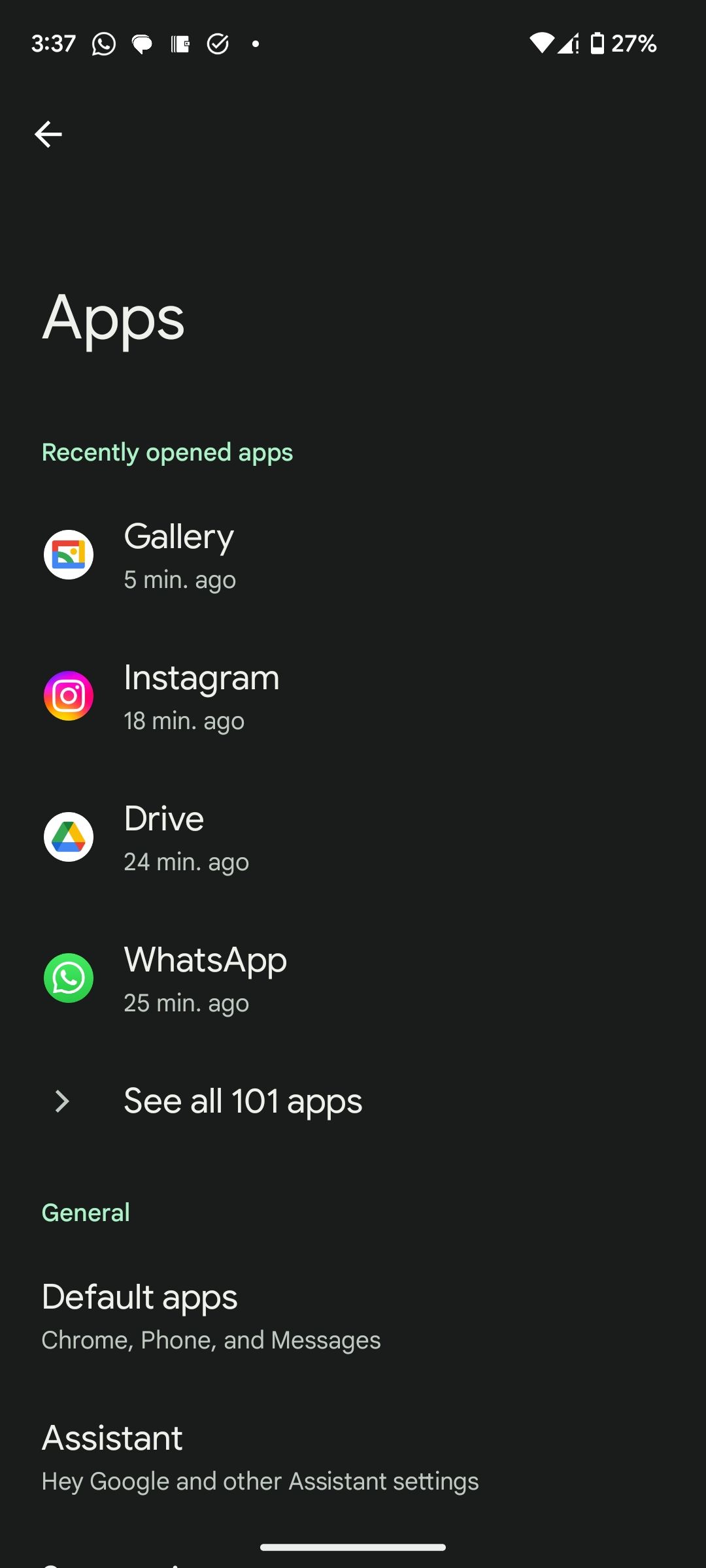
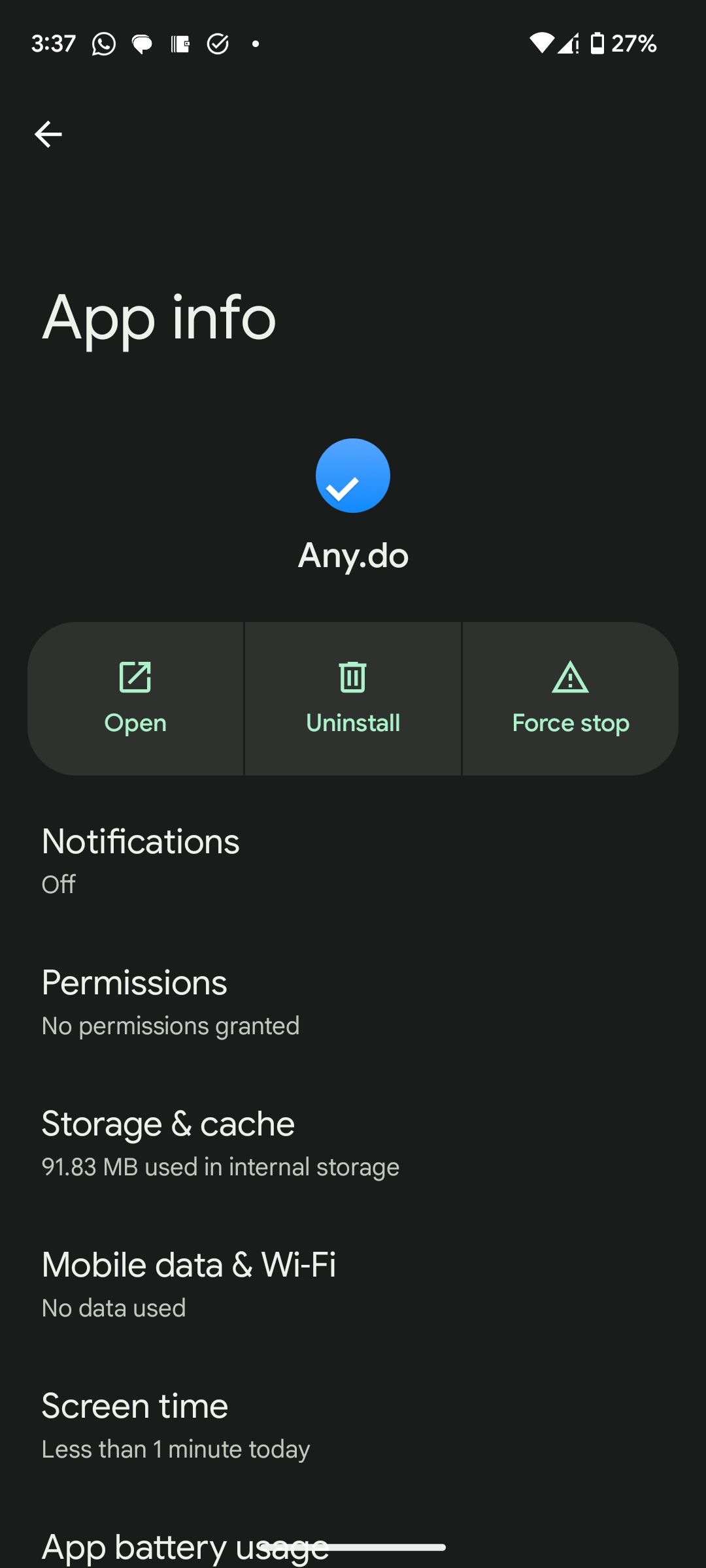
Залежно від вашого телефону, цей базовий метод може спрацювати і для деяких заводських додатків, але тільки якщо виробник це передбачив. Наприклад, деякі попередньо встановлені програми Samsung можна легко видалити (наприклад, Samsung Health), тоді як для інших (таких як Smart Switch) потрібні альтернативні рішення.
Якщо програму не вдається видалити звичайним способом, ви побачите опцію “Вимкнути” замість “Видалити”. Вимкнення програми видаляє всі її оновлення, забороняє її запуск і приховує її в панелі додатків. Отже, найпершим кроком є видалення та вимкнення всього, що вам доступно. Якщо ви хочете піти далі, перейдіть до більш складних кроків, описаних нижче, для тих програм, які не підтримують цей метод.
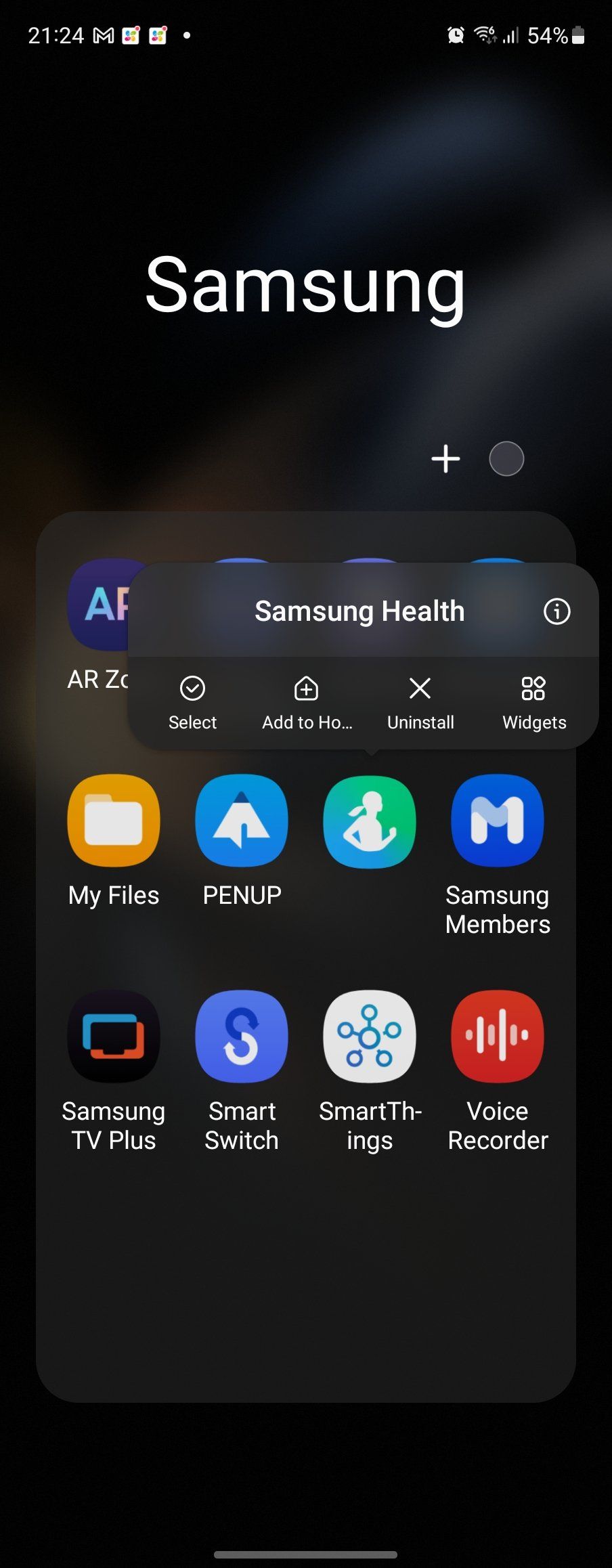
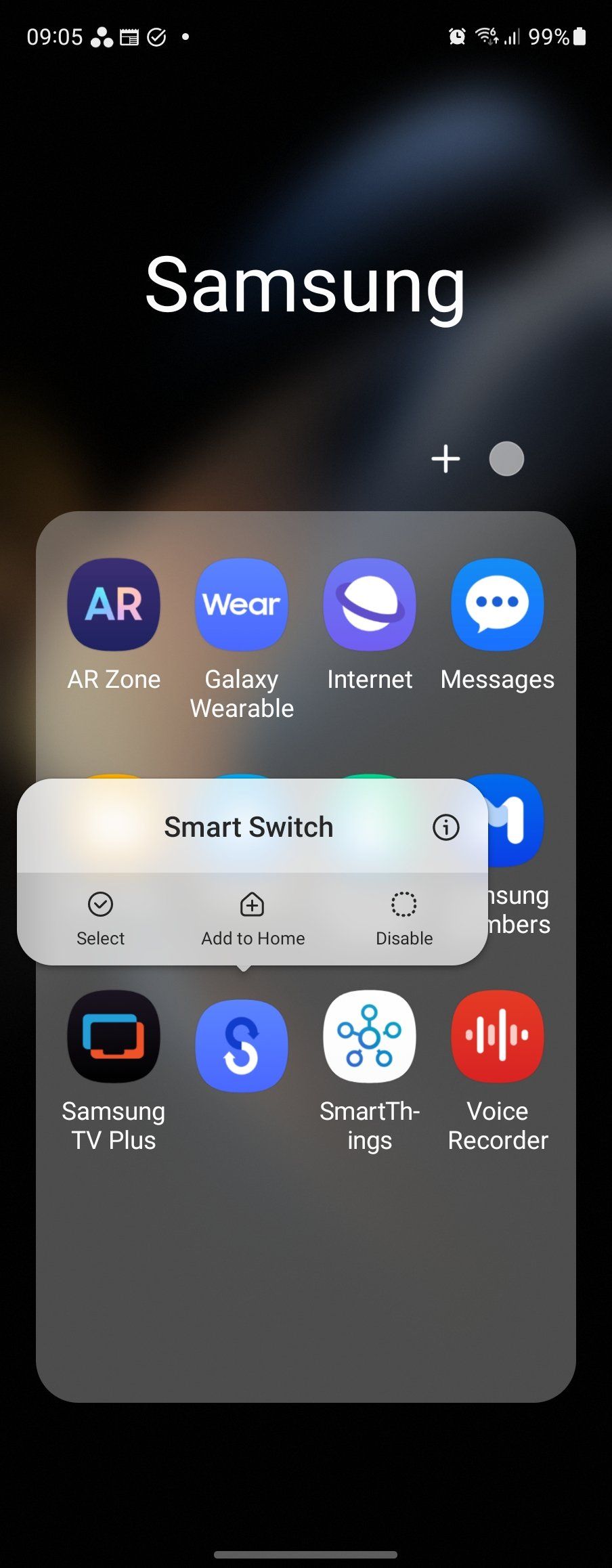
Якщо вас влаштовує наявність певних програм, але ви хочете приховати їх з головного екрану, можна просто видалити їхні іконки. Для цього затисніть значок програми та виберіть “Видалити” (цей процес може відрізнятися залежно від версії Android).
Використання стороннього лаунчера – ще один спосіб приховати програми. Також можна приховати програми на телефонах Samsung. Пам’ятайте, що приховані програми залишаються на вашому пристрої.
Видалення додатків Android за допомогою ADB
Android Debug Bridge (ADB) – це інструмент для виконання команд на вашому телефоні або планшеті з комп’ютера. Це інструмент командного рядка, тому потрібно бути обережним при введенні команд.
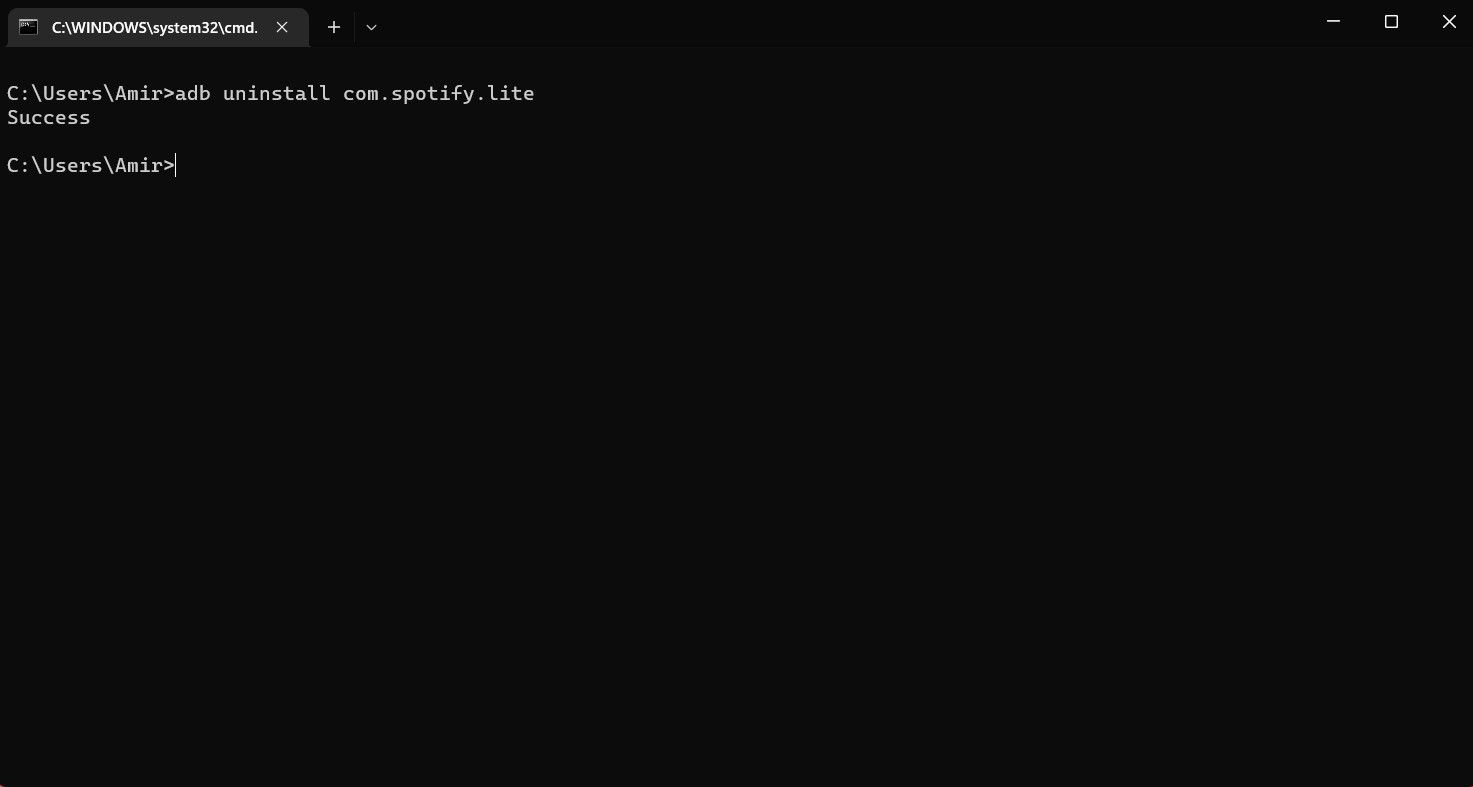
За допомогою ADB можна видалити будь-які попередньо встановлені програми виробника та навіть вірусні програми. Для цього вам знадобиться:
- Настільний комп’ютер або ноутбук (Windows, Mac або Linux; ADB доступний для всіх цих операційних систем).
- Сумісний USB кабель для передачі даних.
Процес є наступним: встановіть ADB, підключіть комп’ютер до Android пристрою, знайдіть і видаліть потрібну програму (програми).
Наш посібник з видалення додатків Android за допомогою ADB допоможе вам пройти через весь цей процес. Він працює для будь-яких Android пристроїв, будь то телефони Pixel, Samsung, Motorola чи інші марки.
Щоб не ризикувати помилками при введенні команд, можна скористатися візуальним інструментом. ADB App Control – це безкоштовний інструмент, який працює на Windows 10 та 11, та підходить для телефонів під управлінням Android 6 або новішої версії.
Окрім видалення попередньо встановлених програм, цей інструмент може вимикати їх та зберігати APK файли для подальшої переінсталяції. Все це виконується у звичайному додатку Windows, тому вам не потрібно запам’ятовувати жодних команд.
Завантажити: ADB App Control (доступна безкоштовна та преміум версії)
Радикальний метод видалення: інсталяція кастомної прошивки (ПЗУ)
Прошивка власної кастомної ПЗУ є крайнім заходом для видалення непотрібних програм з Android пристрою. Хоча на сьогодні більшість людей не встановлюють такі прошивки, вони можуть стати в нагоді, коли ваш телефон переповнений небажаними програмами.
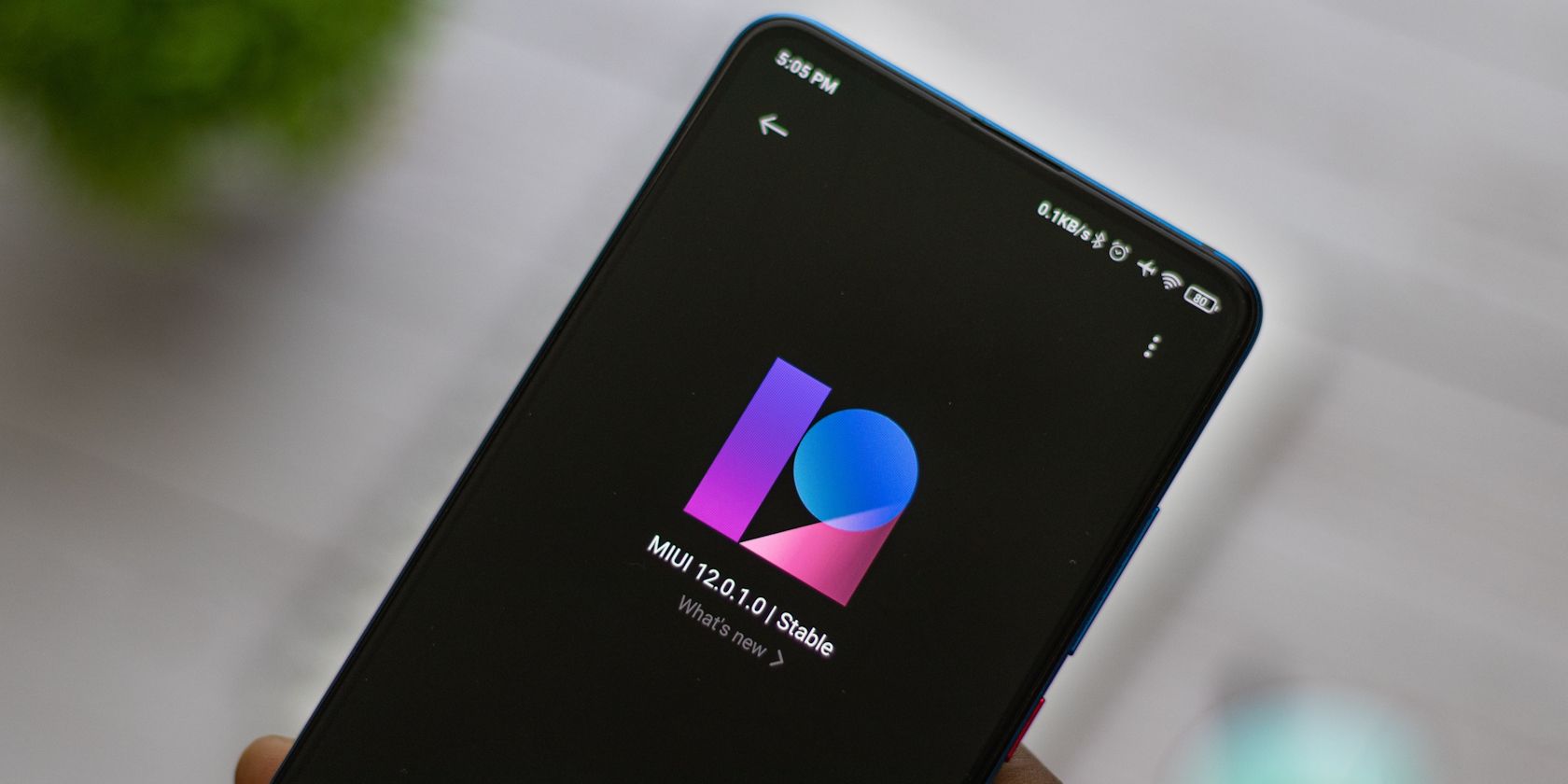 sdx15/Shutterstock
sdx15/Shutterstock
Може знадобитися певний час на дослідження, щоб знайти прошивку, яка відповідає вашим потребам, але це рішення може надати вам спрощену версію Android, яку ви будете краще контролювати. Форуми XDA є чудовим місцем для пошуку кастомної прошивки для вашого пристрою, але переконайтеся, що обрана прошивка не додає власного зайвого програмного забезпечення.
Після того, як ви визначилися з вибором, дотримуйтесь нашого посібника зі встановлення кастомної прошивки. Я маю досвід використання різних кастомних прошивок і вважаю їх досить якісними, але ваш досвід може відрізнятися.
Видалили не ту програму Android? Спробуйте це
Легко зробити помилку і випадково видалити не ту програму. У більшості випадків це не є проблемою, оскільки ви можете знайти програму в Play Store (або іншому магазині додатків) та швидко перевстановити її. Але що робити, якщо ви не можете її знайти?
Якщо ви використали один із перших трьох методів, описаних вище, ви можете виправити ситуацію, скинувши телефон до заводських налаштувань. Після цього усі попередньо встановлені програми будуть відновлені. Звісно, скидання до заводських налаштувань – це незручний крок. Тому ми радимо видаляти, приховувати або вимикати непотрібні додатки Android з обережністю.